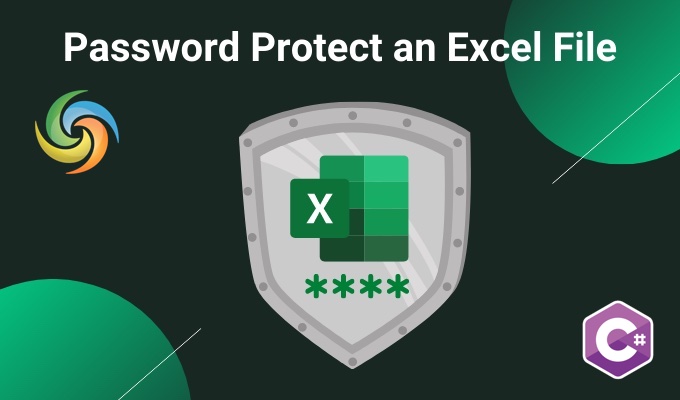
Zabezpiecz hasłem Excel (XLS, XLSX) przy użyciu C# .NET
Excel to szeroko stosowane narzędzie do organizowania i analizowania danych. Czasami jednak dane zawarte w pliku Excel mogą być wrażliwe lub poufne i bardzo ważne jest, aby chronić je przed nieautoryzowanym dostępem. Zabezpieczając hasłem i szyfrując pliki Excel, możesz zabezpieczyć swoje dane i zapobiec dostaniu się ich w niepowołane ręce. Ta funkcja jest szczególnie ważna dla firm i organizacji, które mają do czynienia z informacjami poufnymi. W tym artykule pokażemy, jak zabezpieczyć hasłem i zaszyfrować pliki Excela za pomocą C# .NET, aby zapewnić bezpieczeństwo danych i ochronę prywatności.
- API do ochrony plików Excel hasłem
- Zaszyfruj plik Excela za pomocą C#
- Dodaj hasło do programu Excel za pomocą poleceń cURL
API do ochrony plików Excel hasłem
Aspose.Cells Cloud SDK for .NET to niesamowite narzędzie, które pozwala programistom łatwo dodać ochronę hasłem do ich plików Excel. Dzięki tej funkcji możesz chronić poufne dane i zapobiegać nieautoryzowanemu dostępowi do plików. Ochrona hasłem jest niezbędna dla firm i użytkowników indywidualnych, którzy są bardzo zaniepokojeni prywatnością swoich informacji. Ten interfejs API ułatwia dodawanie ochrony hasłem do plików programu Excel bez potrzeby skomplikowanego kodowania lub dodatkowego oprogramowania.
Teraz wyszukaj Aspose.Cells-Cloud w „Menedżer pakietów NuGet” i kliknij przycisk „Dodaj pakiet”. Po drugie, jeśli nie masz konta w Cloud Dashboard, utwórz bezpłatne konto przy użyciu ważnego adresu e-mail i uzyskaj spersonalizowane dane uwierzytelniające.
Zaszyfruj plik Excela za pomocą C#
Spróbuj użyć następującego fragmentu kodu, aby dodać hasło do skoroszytu programu Excel.
Użyliśmy XOR jako typu szyfrowania i jednej z poniższych wartości można przypisać do właściwości EncryptionType
- XOR
- Kompatybilny
- EnhancedCryptographicProviderV1
- StrongCryptographicProvider
// Aby uzyskać pełne przykłady i pliki danych, przejdź do
https://github.com/aspose-cells-cloud/aspose-cells-cloud-dotnet/
// Uzyskaj poświadczenia klienta z https://dashboard.aspose.cloud/
string clientSecret = "4d84d5f6584160cbd91dba1fe145db14";
string clientID = "bb959721-5780-4be6-be35-ff5c3a6aa4a2";
// utwórz instancję CellsApi, przekazując ClientID i ClientSecret
CellsApi cellsInstance = new CellsApi(clientID, clientSecret);
// pierwszy skoroszyt programu Excel na dysku
string input_Excel = "myDocument.xlsx";
try
{
// wczytaj plik Excela do instancji File
var file = System.IO.File.OpenRead(input_Excel);
// przesłać program Excel do magazynu w chmurze
cellsInstance.UploadFile(input_Excel, File.OpenRead(input_Excel));
// Utwórz obiekt żądania szyfrowania i zdefiniuj typ szyfrowania oraz szczegóły hasła
WorkbookEncryptionRequest encryption = new WorkbookEncryptionRequest();
encryption.Password = "123456";
encryption.KeyLength = 128;
encryption.EncryptionType = "XOR";
// zainicjować operację konwersji
var response = cellsInstance.CellsWorkbookPostEncryptDocument(input_Excel, encryption, null);
// wypisuje komunikat o powodzeniu, jeśli konkatenacja się powiedzie
if (response != null && response.Equals("OK"))
{
Console.WriteLine("Excel is successfully Encrypted !");
Console.ReadKey();
}
}
catch (Exception ex)
{
Console.WriteLine("error:" + ex.Message + "\n" + ex.StackTrace);
}
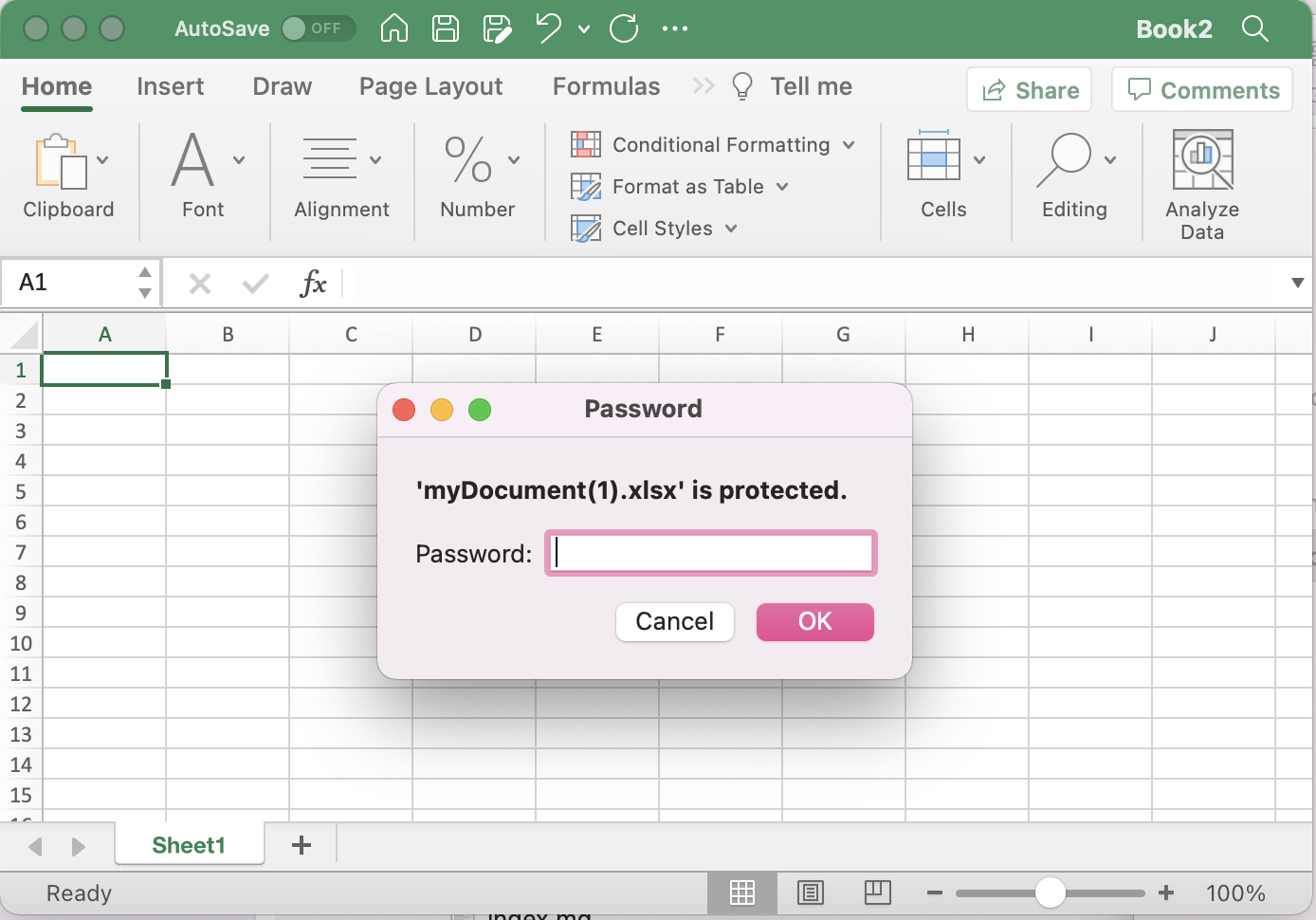
Zaszyfruj podgląd pliku Excel.
Teraz rozwińmy naszą wiedzę na temat fragmentu kodu:
CellsApi cellsInstance = new CellsApi(clientID, clientSecret);
Utwórz obiekt CellsApi, przekazując poświadczenia klienta jako argumenty.
var file = System.IO.File.OpenRead(input_ODS);
Odczytaj zawartość wejściowego programu Excel z lokalnego dysku systemowego.
cellsInstance.UploadFile(input_Excel, File.OpenRead(input_Excel));
Prześlij dane wejściowe programu Excel do magazynu w chmurze.
WorkbookEncryptionRequest encryption = new WorkbookEncryptionRequest();
encryption.Password = "123456";
encryption.KeyLength = 128;
encryption.EncryptionType = "XOR";
Utwórz żądanie szyfrowania skoroszytu, w którym definiujemy XOR jako typ szyfrowania.
var response = cellsInstance.CellsWorkbookPostEncryptDocument(input_Excel, encryption, null);
Na koniec wywołaj tę metodę, aby zabezpieczyć hasłem plik programu Excel. Zaszyfrowany plik zostanie zapisany w chmurze.
Przykładowy plik Excel użyty w powyższym przykładzie można pobrać z myDocument.xlsx.
Dodaj hasło do programu Excel za pomocą poleceń cURL
cURL to narzędzie wiersza poleceń, które umożliwia przesyłanie danych do iz serwera przy użyciu różnych protokołów, w tym HTTP, HTTPS, FTP i innych. Polecenia cURL mogą być również przydatne do celów związanych ze skryptami i automatyzacją. Może to być szczególnie przydatne, jeśli masz dużą liczbę plików programu Excel, które należy zaszyfrować, lub jeśli musisz regularnie wykonywać tę operację. Dlatego zamiast ręcznie wykonywać te operacje za pomocą przeglądarki internetowej lub graficznego interfejsu użytkownika, możesz użyć poleceń cURL do interakcji z interfejsem API chmury Aspose.Cells bezpośrednio z wiersza poleceń.
Aby rozpocząć, musisz mieć zainstalowany cURL w swoim systemie, a następnie wygenerować accessToken na podstawie poświadczeń klienta:
curl -v "https://api.aspose.cloud/connect/token" \
-X POST \
-d "grant_type=client_credentials&client_id=bb959721-5780-4be6-be35-ff5c3a6aa4a2&client_secret=4d84d5f6584160cbd91dba1fe145db14" \
-H "Content-Type: application/x-www-form-urlencoded" \
-H "Accept: application/json"
Użyj następującego polecenia, aby przesłać dane wejściowe programu Excel do magazynu w chmurze:
curl -v "https://api.aspose.cloud/v3.0/cells/storage/file/{filePath}" \
-X PUT \
-F file=@{localFilePath} \
-H "Content-Type: multipart/form-data" \
-H "Authorization: Bearer {accessToken}"
Zamień
{filePath}na ścieżkę, w której chcesz przechowywać plik w magazynie w chmurze,{localFilePath}na ścieżkę pliku Excel w twoim systemie lokalnym, a{accessToken}na dostęp do Aspose Cloud znak.
Na koniec wykonaj następujące polecenie, aby zabezpieczyć hasłem plik Excel:
curl -v "https://api.aspose.cloud/v3.0/cells/{excelName}]/encryption" \
-X POST \
-H "accept: application/json" \
-H "authorization: Bearer {accessToken}" \
-H "Content-Type: application/json" \
-d "{ \"EncryptionType\": \"XOR\", \"KeyLength\": 128, \"Password\": \"123456\"}"
Zastąp
{excelName}nazwą pliku Excel przesłanego do magazynu w chmurze, a{accessToken}tokenem dostępu wygenerowanym powyżej. Po wykonaniu wynikowy program Excel będzie przechowywany w tym samym magazynie w chmurze.
Uwagi końcowe
Dowiedzieliśmy się, że Aspose.Cells Cloud SDK for .NET zapewnia prosty i bezpieczny sposób ochrony hasłem i szyfrowania plików Excel przy użyciu poleceń cURL i metod API. Ogólnie rzecz biorąc, Aspose.Cells Cloud SDK for .NET to doskonałe narzędzie dla programistów, którzy muszą wdrożyć środki bezpieczeństwa dla plików Excel. Korzystając z tego interfejsu API, programiści mogą zapewnić, że wrażliwe i poufne informacje przechowywane w plikach programu Excel są chronione przed nieautoryzowanym dostępem i są zgodne z wymogami prawnymi. Wreszcie, interfejs API okazał się użytecznym narzędziem w zaspokajaniu potrzeby ochrony hasłem i szyfrowania plików Excel.
Przydatne linki
Polecane artykuły
Odwiedź poniższe linki, aby dowiedzieć się więcej o: